Доброго времени суток, уважаемые читатели моего блога! Сегодня дисковод не самое нужно устройство в ноутбуке. Конечно, бывают ситуации, где он необходим, но фактически реальной пользы от него нет. Но что делать, если он резко понадобился, ответ простой – чинить или менять, но прежде нужно понять, почему не работает дисковод на ноутбуке. За долгое время работы с ноутбуками и ПК я сталкивался с разными неисправностями и общем их разделю на 5 случаев.
Содержание
Ситуация 1
Самый очевидный вариант – привод просто перестал работать. Такое с техникой случается и настоящую причину выяснять смысла нет. Необходимо просто проверить действительно ли дисковод сломался или это неисправность ноутбука. Проверка осуществляется подключением к другому девайсу. Если поломка имеет место быть, то покупаем новый и меняем.
Замена простое дело – снимаем заднюю крышку и выкручиваем два болта. Ставим новый, прикрутили, обновили драйвера. Все работает. Для упрощения задачи покупаем внешний привод, он подключается при необходимости через USB разъем. Кстати, покупка дисковода не зависит от бренда ноутбука – способ подключения стандартный, как для Samsung, так и для HP.
как открыть дисковод если нет кнопки?
Все дисководы взаимозаменяемы и устройство от Acer работает с Toshiba.
Ситуация 2
Иногда неисправность заключается не в самом приводе, а в его отключении в BIOS. Это может произойти из-за сбоя или сделано так по умолчанию. Многие современные производители не ставят в ноутбук дисковод, но оставляют под него место. Подобная система встречается у Asus и Lenovo, и у других известных фирм. В данном случае мало просто подключить привод, его нужно активировать в БИОС.
Делается это стандартным способом – входим в БИОС (Del, F*) и находим меню с устройствами, после этого напротив названия привода выбираем значение Enabled, что можно трактовать, как «включено». Принцип действия одинаков для Виндовс 10 и более ранних версий.

Ситуация 3
Неисправность порой может быть вызвана ПО – вирусами или драйвером устройства. В таком случае чистим ноутбук с помощью антивируса, обновляем драйвера. Здесь важно помнить о том, что драйвер скачивается под определенную ОС и ее разрядность, например, для Виндовс 8 64 битной версии. Драйвер от Windows 10 на ней не заработает.
Ситуация 4
Дисковод читает не все диски. В таком случае виноват диск или привод. Если носитель слишком потертый, то лазерная головка не справится со считыванием информации с него. В таком случае диск необходимо заменить. Если же устройство в принципе не читает диски, но слышно, что пытается это сделать, то может повлиять банальное засорение головки.
Почистить ее можно с помощью специального чистящего диска (когда-то можно было купить везде), сейчас их не найдешь, поэтому просто открываем привод и чистим поверхность лазера ватой. Специальных средств, типа одеколона или спирта применять не нужно! Они вредят механизму.
Как открыть дисковод, если нет кнопки? Ноутбук Lenovo B50
Ситуация 5
Повреждена считывающая головка. Это происходит редко и назвать конкретную причину поломки сложно. Ремонт здесь не целесообразен, так как ее стоимость – это 80% цены дисковода. Проще установить новое устройство. Цена нового дисковода варьируется от 1300 до 1800 рублей, что очень немного.
Заключение
Дисковод – это устройство, в котором основной рабочий элемент лазерная головка. Ее повреждение скажется на работе всей системы. Чтобы избежать поломки следует пользоваться целыми дисками и в целом следить за чистотой ноутбука. Пыль, которая забивается в отверстия ноутбука, влияет не только на его охлаждение, но и работу отдельных узлов.
Мой совет – перестать пользоваться дисководом, так как всю информацию надежнее хранить на флешке или внешнем жестком диске. Даже ОС Windows 8 и любую другую версию реально установить с USB носителя.
На случай, если нужны программы для пользования:

Подписывайтесь на обновления и до новых встреч!
Спасибо за внимание! С уважением, Ростислав Кузьмин.
Источник: ya-rostislav.ru
Что делать если дисковод не открывается
Привет! Во времена высокоскоростного интернета и больших объемов флэшек такая заметка может быть и покажется запоздалой, но знать об этом никогда не поздно. Представьте что у вас не открывается дисковод… что же делать?

Что делать, если дисковод не получается открыть?
Нам для начала стоит разобраться: а что послужило причиной того, что привод компакт дисков стал нас игнорировать и, возможно, решил оставить себе болванку!
Самая распространенная причина — это очень потрепанный диск, который дисковод не может корректно прочитать, вследствие чего и начинает тормозить весь компьютер… и дисковод еще не реагирует на нажатие кнопки. Что делать в этом случае?
Если дисковод не открывается, то самое первое что следует сделать: попытаться извлечь его программным способом. Заходим в проводник и кликаем правой кнопкой мышки по приводу компакт дисков и выбираем «Извлечь»
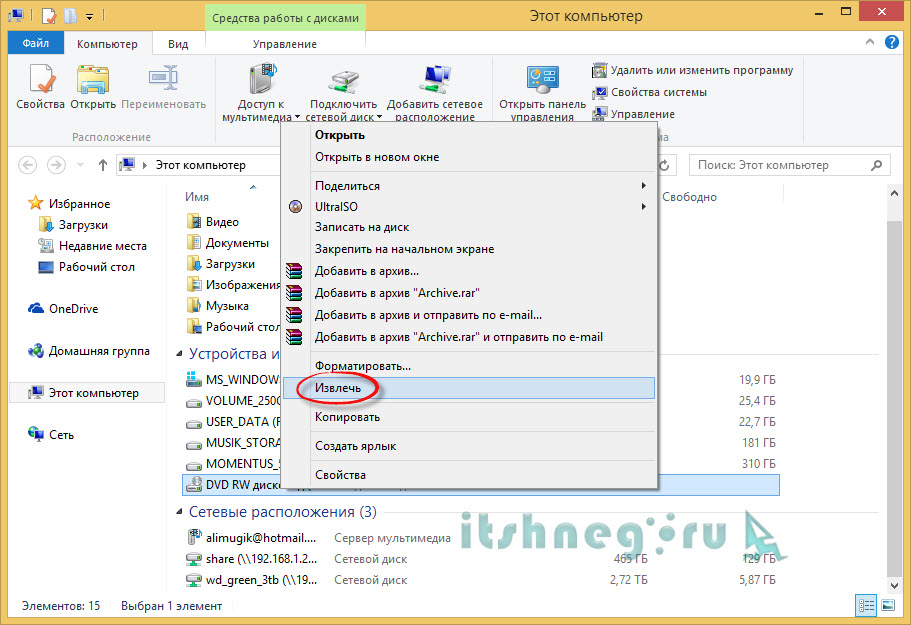
К сожаление данная хитрость помогает не очень часто, поэтому следующим шагом будет перезагрузка компьютера. Если у вас не получилось извлечь первым способом, то при перезагрузке лучше попытаться достать диск из привода в самом начале загрузки компьютера — тогда будет велика вероятность что это завершится успехом… в противном случае есть вероятность того, что привод опять повиснет с глючным диском и повесит впридачу всю систему, что опять же вернет вас к вопросу: Что делать если дисковод не открывается?
Если первые два варианта вам не помогли, то есть проверенный метод, о котором обычные пользователи редко знают. На любом дисководе есть небольшое круглое отверстие… о его предназначении мы сейчас и поговорим.
Лет десять назад, когда были очень популярными киоски с дисками, а приводы были не особо надежные, нередко было что диск разлетался прямо в CD-ROMе, и открыть его стандартными средствами системы было просто невозможно, но на самом деле эта проблема решалась очень просто!
Так вот, чтобы открыть привод для дисков: выключите компьютер, возьмите скрепку и вставьте в маленькое отверстие, скрепка упрется… немного надавите и лоток для дисков откроется, вот и вся хитрость.

Если же в приводе разлетелся диск, то недостаточно его просто открыть — придется его разобрать (не бойтесь, в этом нет ничего сложного, я в 14 лет мало понимая в компьютерах запросто это сделал) , но думаю смысл этого решения понятен!

Как можете видеть, если дисковод не открывается, нужно всего лишь взять скрепку и ткнуть в одно отверстие… будь то компьютер… или ноутбук, разницы нет никакой!
P.S. Старайтесь смотреть насколько диск потрепаный, возможно на нем уже присутствуют мелкие трещины или куча царапин, в данном случае я не советую Вам его вставлять в свой дисковод… вам же важнее ваш компьютер?
Источник: www.itshneg.ru
[Ноутбук] Устранение неполадок — Как решить проблемы с CD/DVD дисководом
Если дисковод CD/DVD не извлекается после нажатия на кнопку, пожалуйста, следуйте шагам решения.
**Совет: кнопка извлечения может различаться в зависимости от модели ноутбука, пожалуйста, ознакомьтесь с руководством пользователя.

1. Введите в поисковой строке Windows [Проводник] ① , затем нажмите [Открыть] ② .
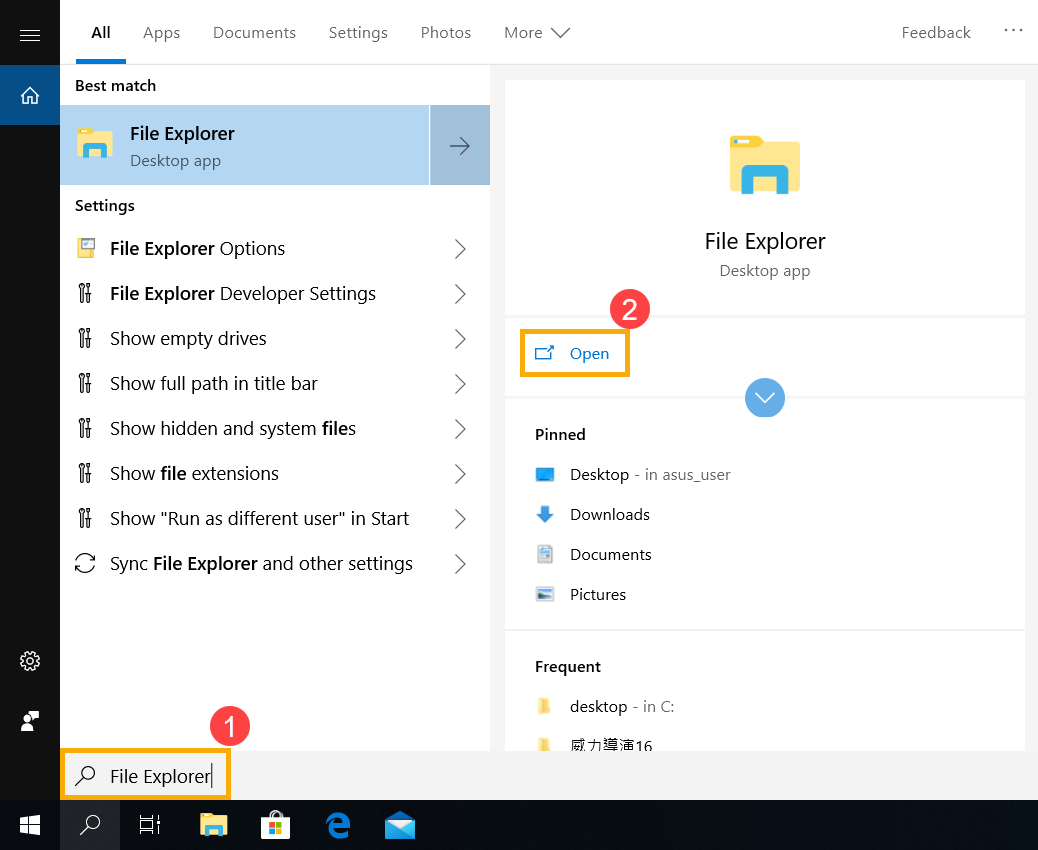
2. В окне Проводника нажмите на [Этот ПК] ③ .
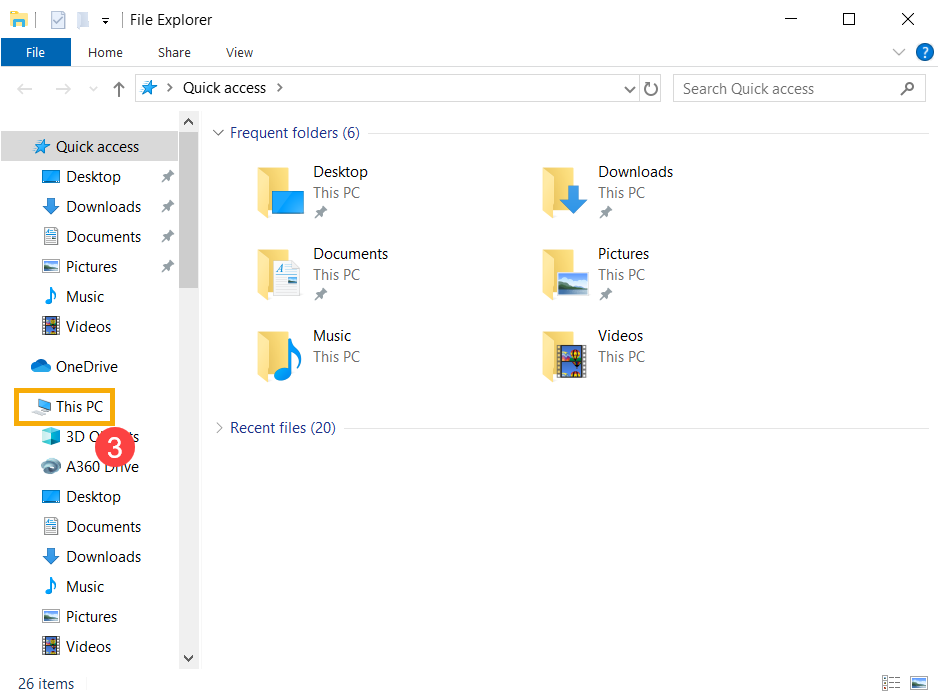
3. В окне этого ПК выберите [дисковод, который застрял] и кликните по нему правой кнопкой мыши ④ , затем нажмите [Извлечь] ⑤ .
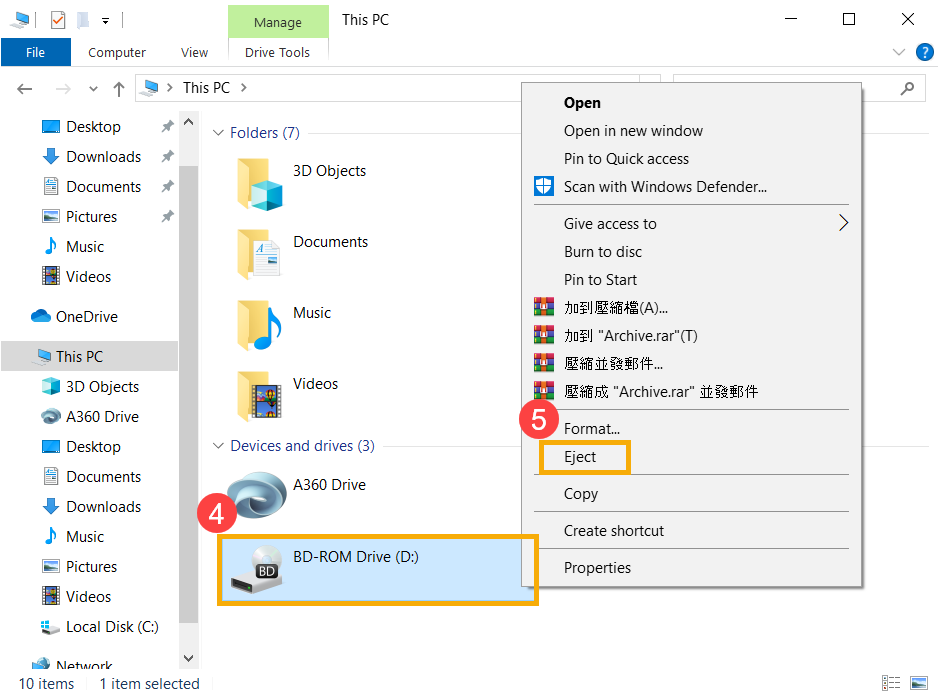
4. Дисковод CD/DVD должен будет открыться. Если проблема все еще наблюдается, попробуйте шаги ниже.
5. Найдите маленькое отверстие на крышке дисковода CD/DVD. Оно предназначено для ручного извлечения.
※ Примечание: используйте этот способ только в случае, когда извлечение кнопкой не работает.
**Совет: кнопка извлечения может различаться в зависимости от модели ноутбука, пожалуйста, ознакомьтесь с руководством пользователя

6. Чтобы вручную извлечь дисковод, зажмите отверстие на крышке дисковода острым концом булавки до тех пор, пока дисковод не извлечется. Больше информации в разделе Использование оптического привода в вашем мануале.
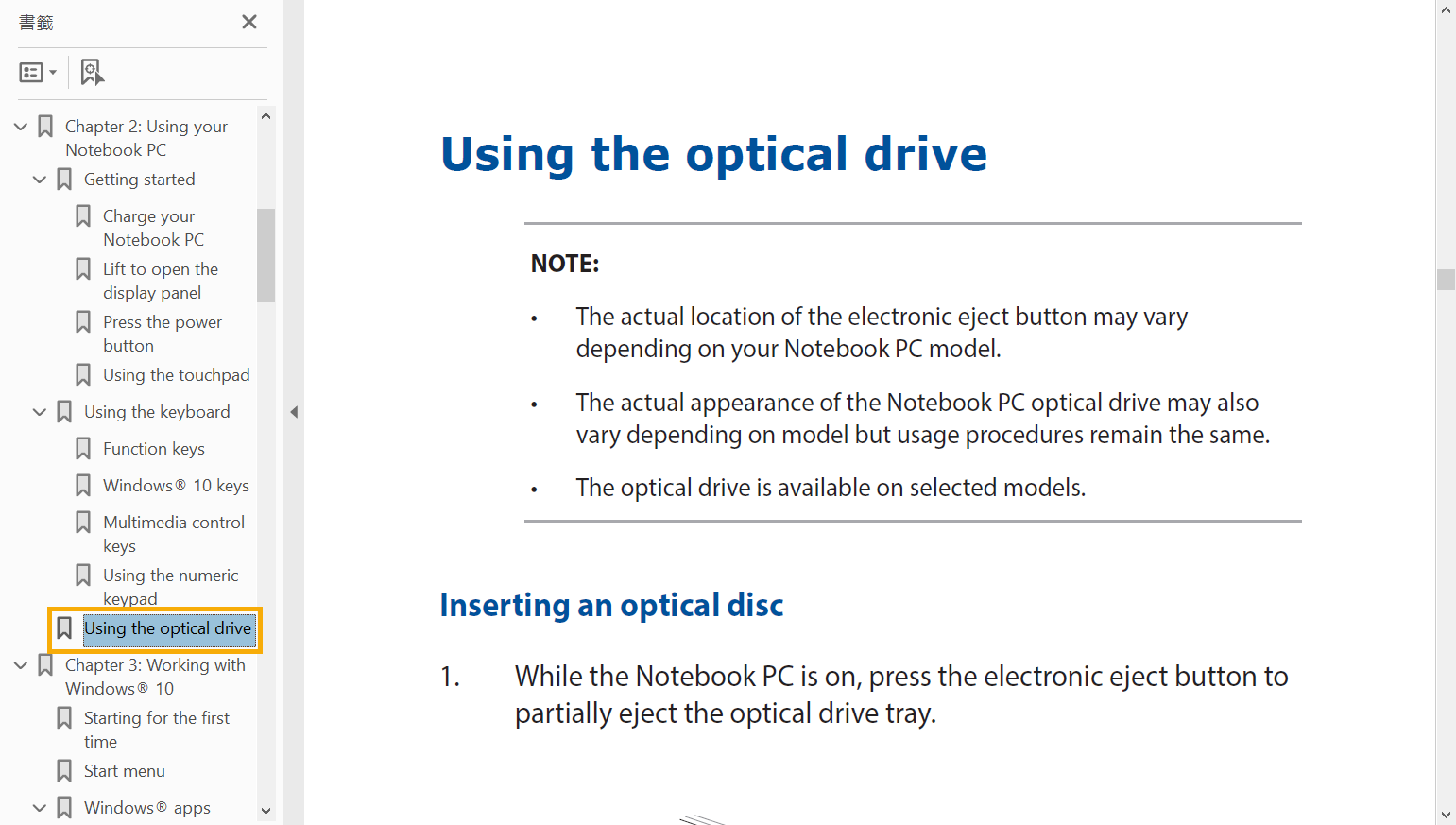
Если CD/DVD диск не отображается в проводнике, это означает, что Windows не смог определить диск, пожалуйста, следуйте шагам ниже для решения:
1. Обновите BIOS до последней версии, узнать больше можно по ссылке:
Обновите Windows и драйверы
Проверьте обновления Windows, узнать больше можно по ссылке: Как запустить обновления Windows.
2. Включите и переустановите драйвер в Диспетчере устройств
2-1. Введите и найдите в поисковой строке Windows [Диспетчер устройств] ① , затем нажмите [Открыть] ② .
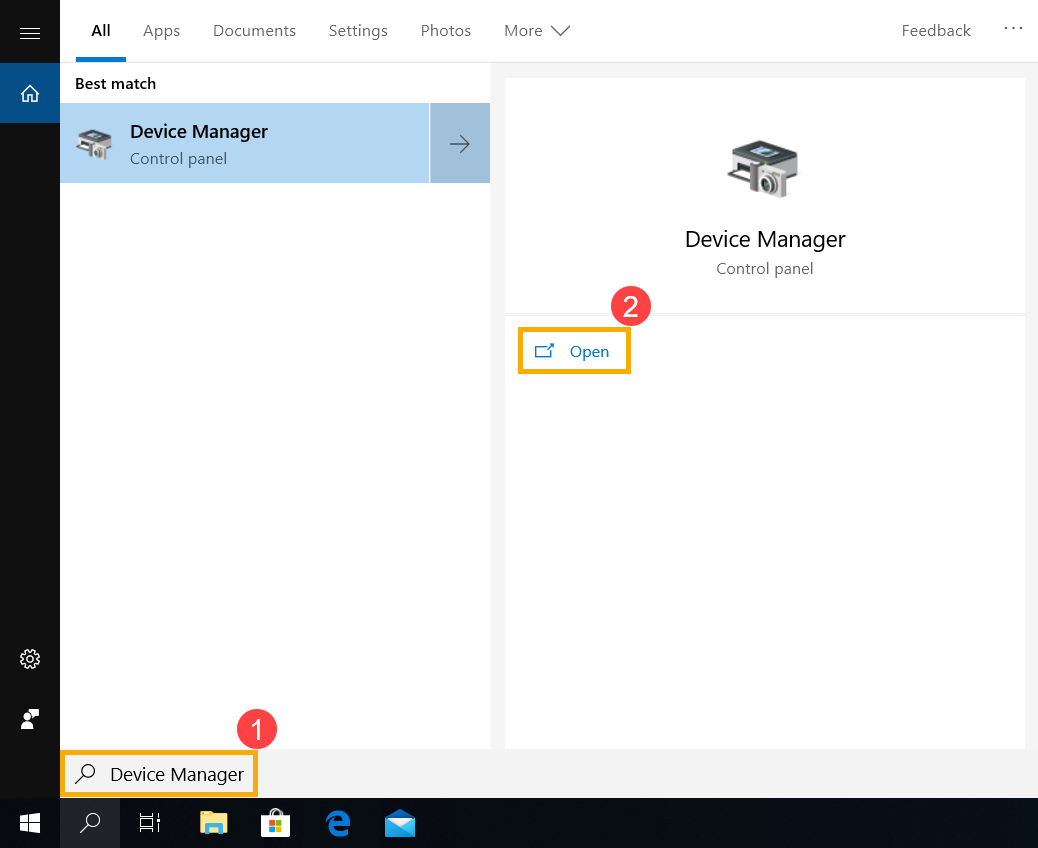
2-2. Проверьте рядом со стрелкой [DVD/CD-ROM drives] ③ , кликните правой кнопкой мыши [диск, который не был опознан] ④ и выберите[Включить устройство] ⑤ . Проверьте, опознал ли Windows диск на этот раз.
Если вы не видите параметр [Включить устройство] , это означает, что диск уже включен, пожалуйста, перейдите к следующему шагу.
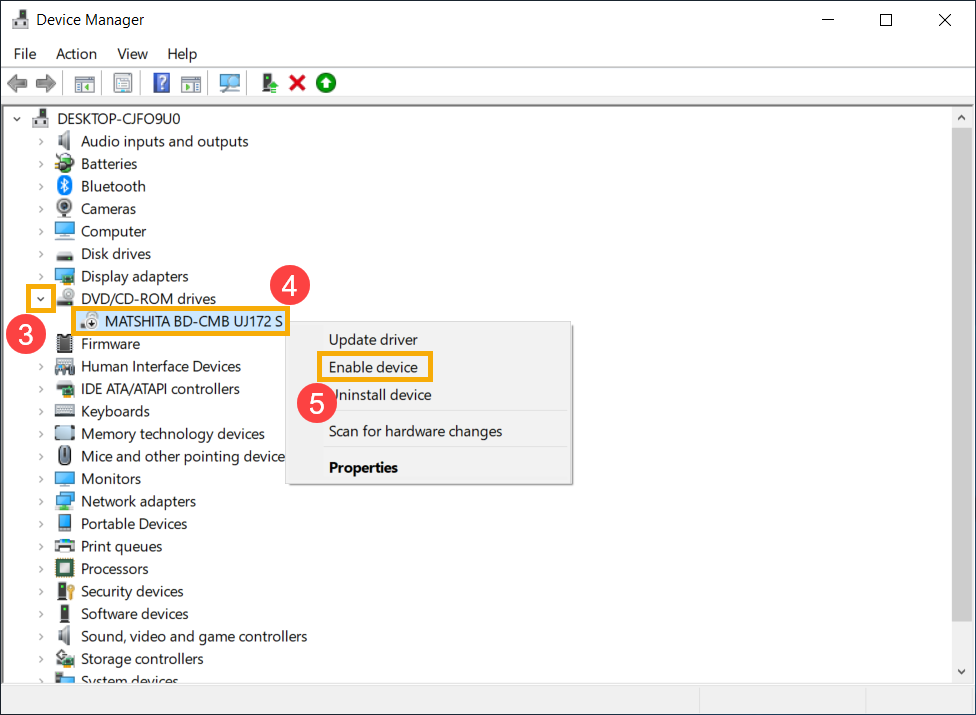
2-3. Удалите CD/DVD диск. Нажмите правой кнопкой мыши [диск, который не опознан] ⑥ и выберите [Удалить устройство] ⑦ .
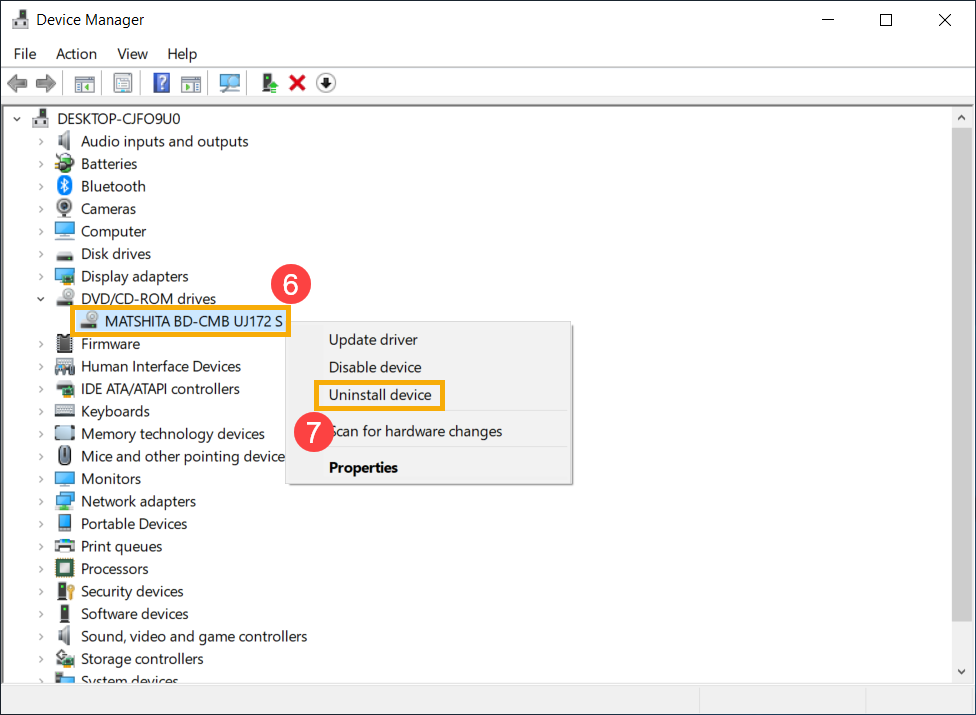
2-4. Нажмите [Удалить] ⑧ .
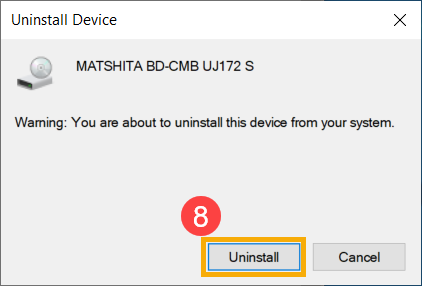
2-5. Перезагрузите ПК. Драйвер автоматически установится в процессе перезагрузки. Проверьте, опознал ли Windows диск на этот раз.
3. Используйте устранение общих проблем
3-1. Введите в поисковой строке Windows [Устранение общих проблем] ① , затем выберите [Открыть] ② .
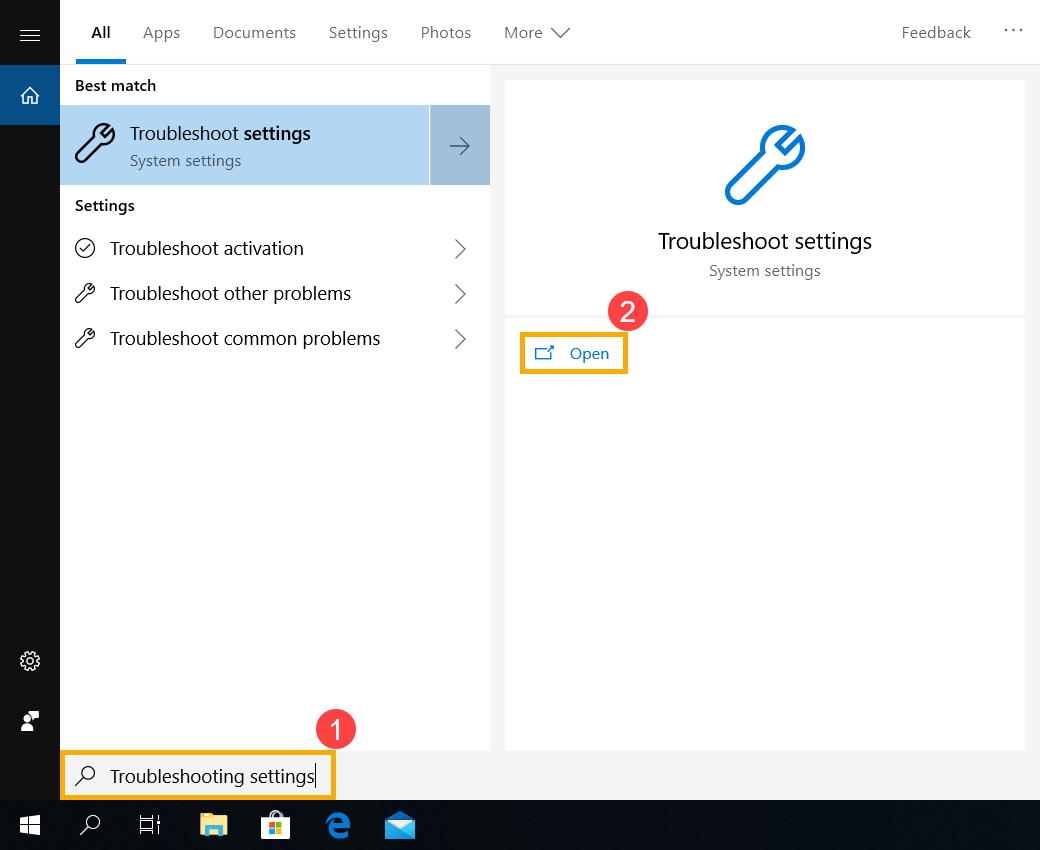
3-2. В новом окне выберите [Воспроизведение видео] ③ и нажмите [Запустить средство устранения неполадок] ④ .
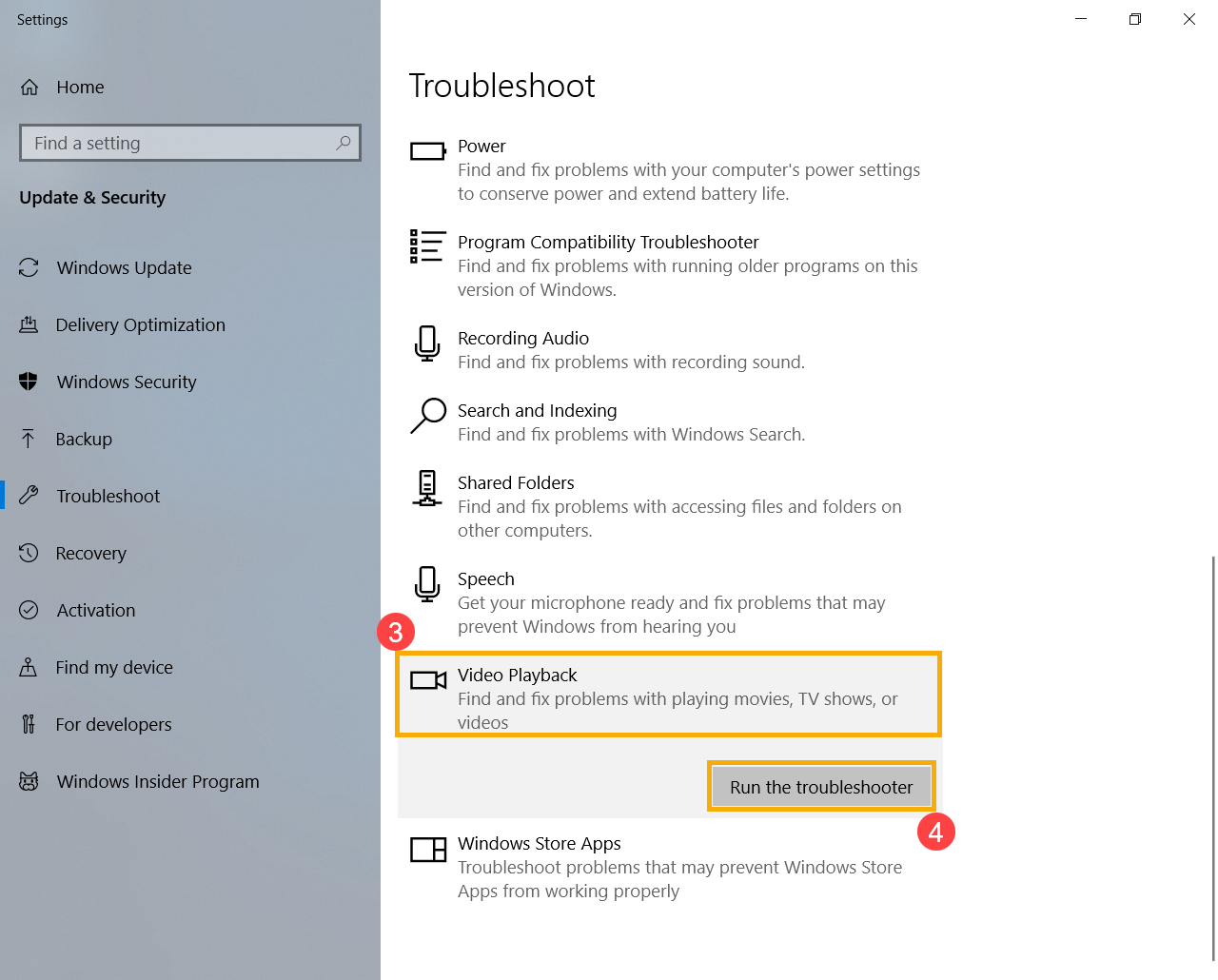
3-3. Следуйте инструкциям на экране для обнаружения и решения проблем. Если после использования средства устранения неполадок накопитель все еще отсутствует, перейдите к следующему шагу.
4. Используйте точку восстановления системы
Если вы когда-либо создавали точку восстановления или автоматическую точку восстановления системы, попробуйте восстановить систему до точки восстановления, ближайшей к последнему обычному запуску системы, узнайте больше по ссылке: Как использовать точку восстановления системы
5. Срос системы
Пожалуйста, сделайте резервную копию личных данных и выполните сброс системы:
Если вы обнаружили, что дисковод не читает диски CD/DVD, пожалуйста, следуйте шагам решения ниже.
1. Убедитесь, что диск не поврежден
1-1. Очистите диск и проверьте на наличие повреждений. Удалите пыль и пятна с диска чистящими средствами и безворсовой тканью. В случае значительного повреждения игровой поверхности замените диск.
1-2. Проверьте тип диска: обратитесь к руководству пользователя, чтобы убедиться, что ваш тип диска поддерживается дисководом CD / DVD, узнайте больше по ссылке: Как найти и скачать руководство пользователя.

1-3. Убедитесь, что на вашем компьютере установлено совместимое программное обеспечение для воспроизведения.
2. Обновите BIOS до последней версии, узнать больше можно по ссылке:
Обновите Windows и драйверы
Проверьте обновления Windows, узнать больше можно по ссылке: Как запустить обновления Windows
3. Переустановите драйвер в диспетчере устройств
3-1. Введите и найдите в поисковой строке Windows [Диспетчер устройств] ① , затем нажмите [Открыть] ② .
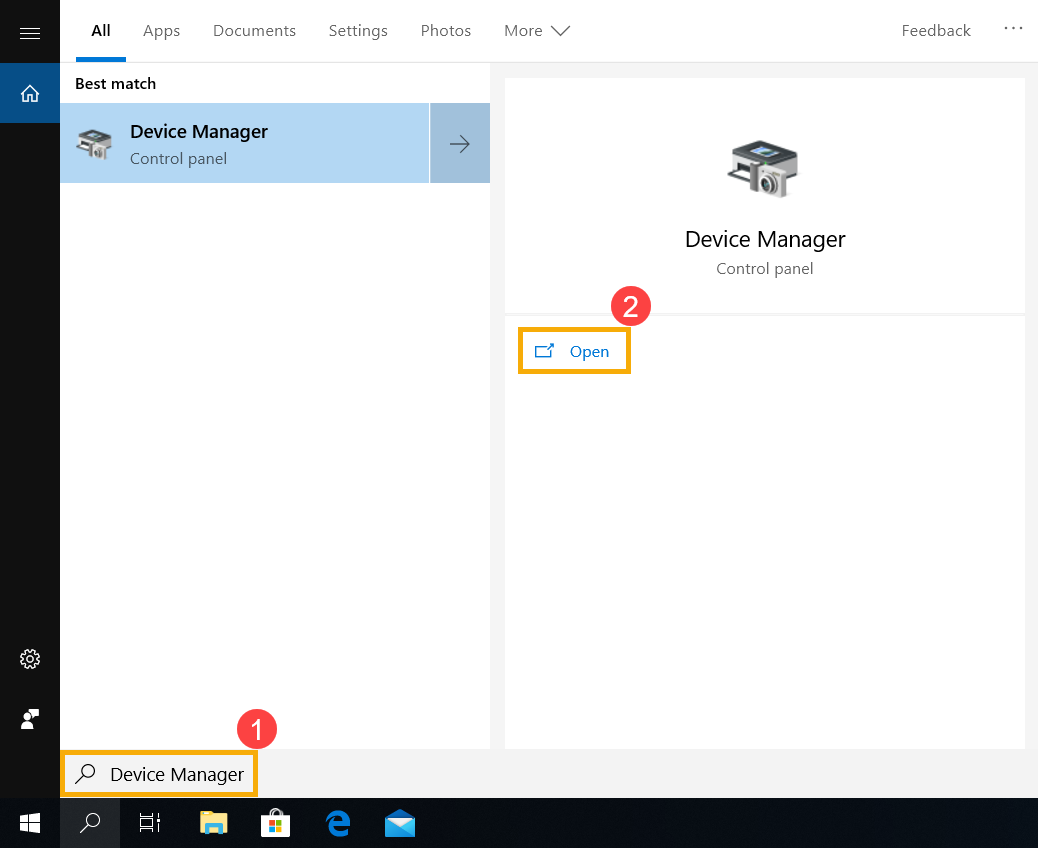
3-2. Удалите драйвер CD/DVD. Проверьте стрелку рядом с [DVD/CD-ROM дисками] ③ , нажмите правой кнопкой мыши [дисковод, который не читает диски] ④ и выберите [Удалить устройство] ⑤ .
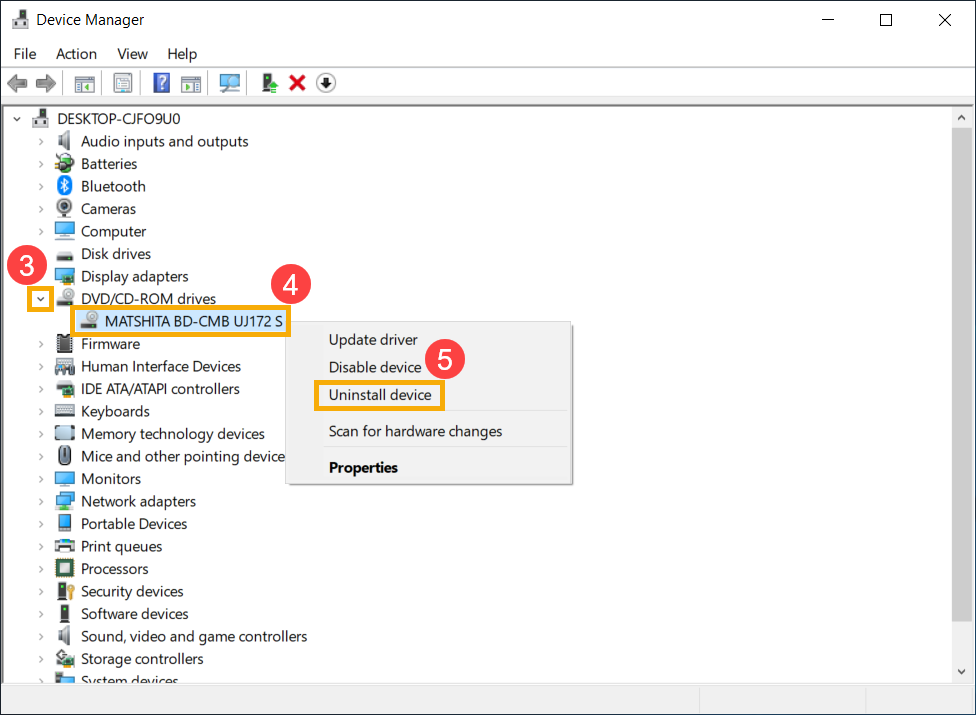
3-3. Нажмите [Удалить] ⑥.
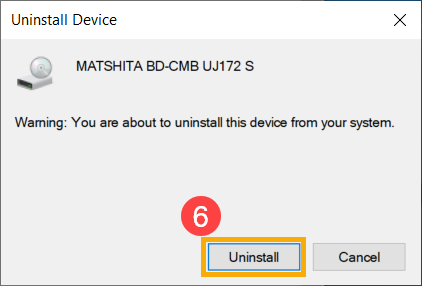
3-4. Перезагрузите ПК. Драйвер автоматически установится в процессе перезагрузки. Проверьте, опознал ли Windows диск на этот раз
4. Используйте устранение общих проблем
4-1. Введите в поисковой строке Windows [Устранение общих проблем] ① , затем выберите [Открыть] ② .
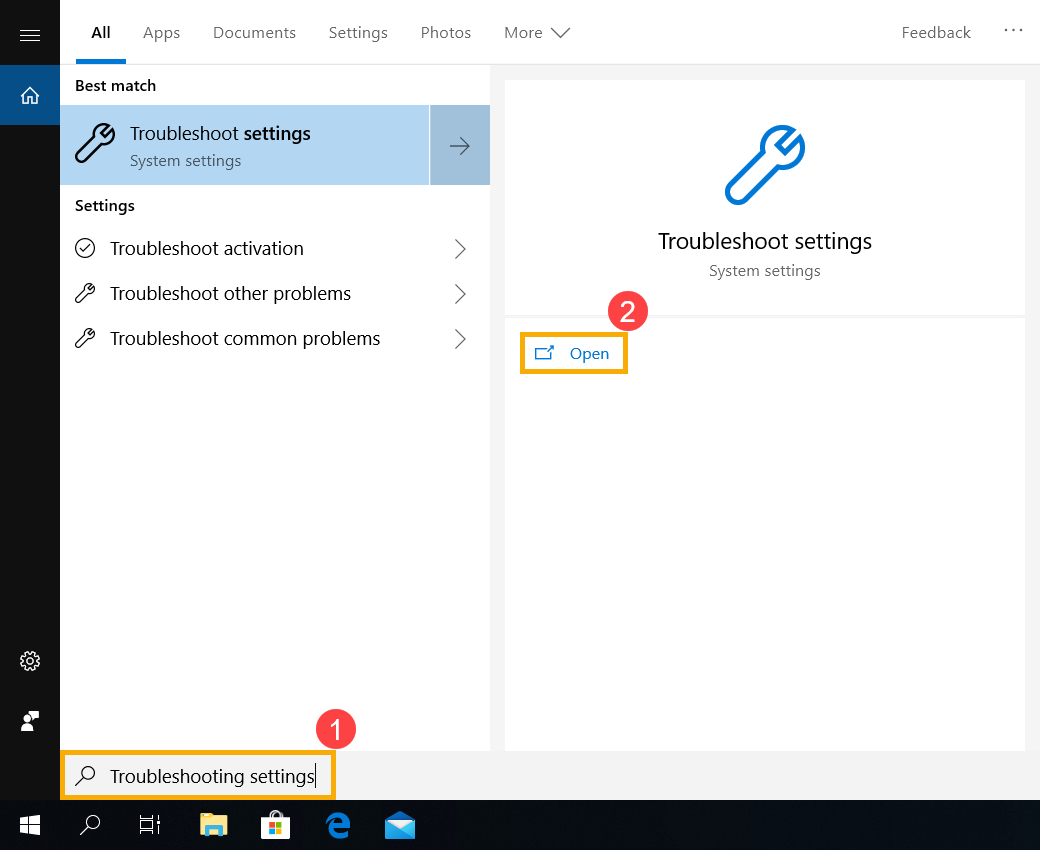
4-2. В новом окне выберите [Воспроизведение видео] ③ и нажмите [Запустить средство устранения неполадок] ④ .
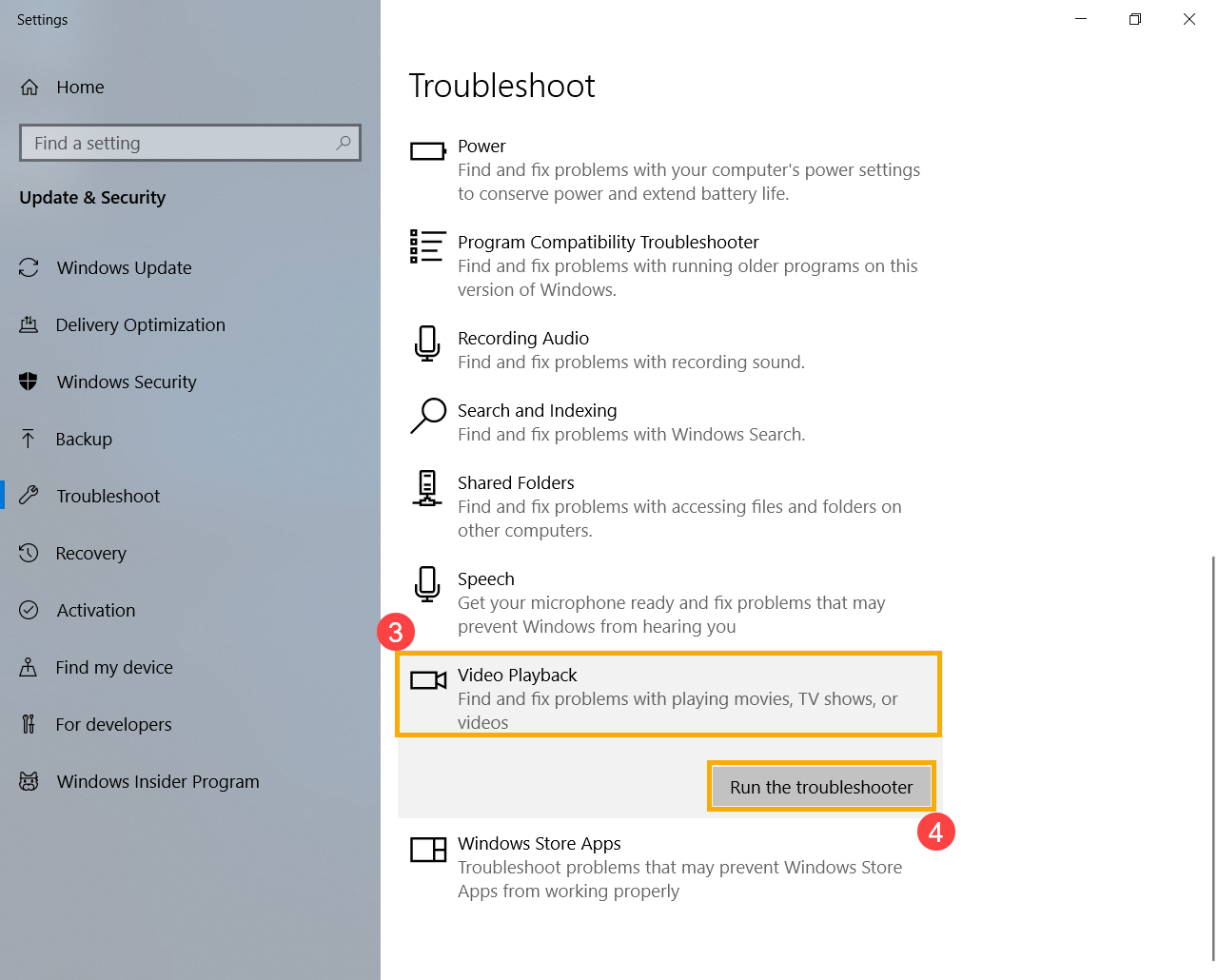
4-3. Следуйте инструкциям на экране для обнаружения и решения проблем. Если после использования средства устранения неполадок накопитель все еще отсутствует, перейдите к следующему шагу.
5. Используйте точку восстановления системы
Если вы когда-либо создавали точку восстановления или автоматическую точку восстановления системы, попробуйте восстановить систему до точки восстановления, ближайшей к последнему обычному запуску системы, узнайте больше по ссылке: Как использовать точку восстановления системы
6. Срос системы
Пожалуйста, сделайте резервную копию личных данных и выполните сброс системы:
Если проблема все еще наблюдается, пожалуйста, обратитесь в сервисные центры Asus для ремонта.
Источник: www.asus.com